reklama
Od koček po různá místa v Kalifornii, MacOS překročil vzdálenost. macOS Mojave je patnácté hlavní vydání operačního systému Apple pro stolní počítače.
To znamená nové funkce, funkčnost a další informace, které je možné zjistit. Zde je přehled našich nejlepších funkcí Mojave, které vylepšují vaše prostředí MacOS.
Ještě neběžíte Mojave? Připravte Mac na aktualizaci nejprve a poté jednoduše otevřete App Store, vyhledejte macOS Mojave na Nejlepší a klikněte na Dostat zahájit instalaci.
1. Tmavý režim
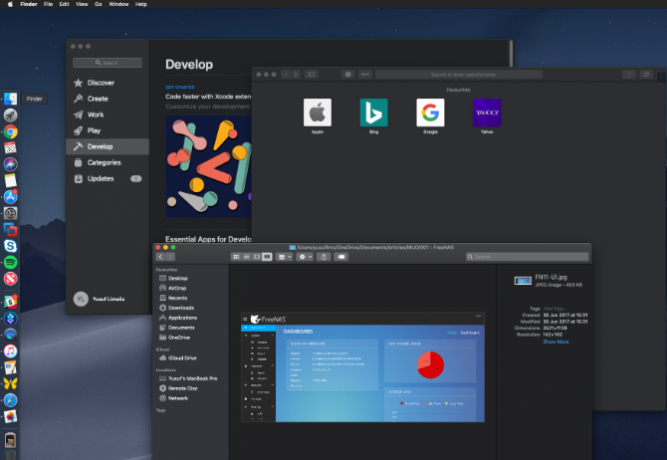
Vysoká Sierra vám umožnila změnit panel nabídek a dok na tmavší barevné schéma, ale vše mezi tím zůstalo trochu jasné. Chcete-li se v Mojave obrátit na temnou stránku, klikněte na ikonu Logo společnosti Apple v levém horním rohu obrazovky a zvolte Systémové preference. Zde vyberte Všeobecnéa pod Vzhled, klikněte na Temný.
Pozadí vašeho počítače a nativní aplikace Apple, jako jsou Safari, Fotografie, Kalendář, Xcode a další, budou nyní obsahovat tmavší barvy a motivy. To je pro oči mnohem jednodušší, zejména pro lidi, kteří tráví hodně času na svém počítači Mac. Barvy v aplikaci Fotografie také lépe kontrastují v tmavém režimu.
Vývojáři aplikací třetích stran musí přidat tmavé režimy ručně, ale další aplikace, jako je Pixelmator Pro, se do nich již vejdou. Dark Mode vypadá nádherně a mnoho aplikací pro iPhone podporuje tmavé režimy, také!
2. Dynamická plocha
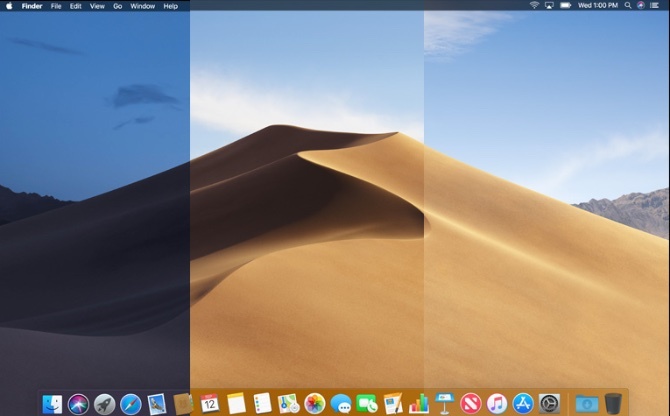
Už jste někdy chtěli? stolní zážitek Top 7 způsobů, jak přizpůsobit plochu MacChcete, aby byl váš Mac osobnější? Podívejte se na tyto úžasné metody přizpůsobení motivu Mac a dalších. Přečtěte si více to se mění s denní dobou? Nyní můžete pomocí nástroje Mojave Dynamic Desktop. V kombinaci s funkcemi Dark Mode se vaše tapeta a motiv posouvají spolu s pozicí slunce, ať jste kdekoli. Jak den přechází do noci, vaše tapeta se dynamicky mění ze světlejší nebe na tmavší soumrak modře.
Chcete-li povolit dynamickou plochu, otevřete Systémové preference následován Spořič plochy a spořiče obrazovky. Vyberte jednu z možností z nabídky Dynamická plocha část pod plocha počítače.
Pomocí rozbalovací nabídky pod názvem tapety vyberte možnost Dynamický. V současné době existují pouze dvě možnosti tapet, které fungují s aplikací Dynamic Desktop. Ale zjistíte, že je krásná dynamické tapety online a dokonce si můžete vytvořit svůj vlastní.
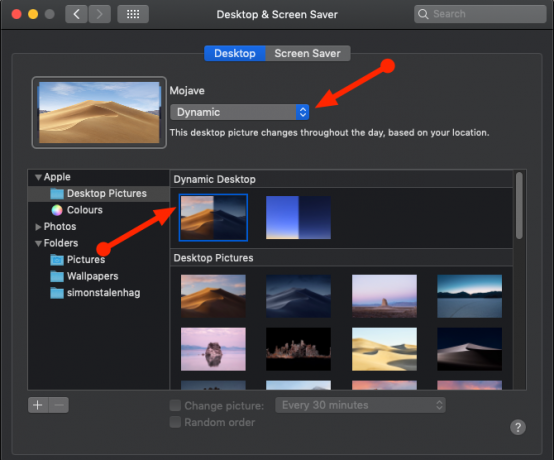
Jedním z aspektů, které vás mohou od Dynamic Desktop odradit, je to, že spoléhá na vaši polohu a přizpůsobí osvětlení tomu, co je venku. To znamená, že musíte povolit služby určování polohy makra, aby mohla dynamická plocha fungovat.
3. Stohy stolních počítačů
moje plocha je noční můra a to mě stresuje. pic.twitter.com/IvnaLYAcsj
- Sara Alfageeh (@SaraAlfageeh) 8. července 2018
Máte špinavou plochu pokrytou ikonami? Mojave vám přináší hromady stolních počítačů, které vám pomohou přinést pořádek chaosu. Jednoduše klikněte pravým tlačítkem myši na prázdné místo na ploše a vyberte Použijte hromádky. Mojave chytře vyčistí vaše nepořádky a soubory ve skupině.
Stohy znevažují vaši plochu tím, že na sebe ukládají podobné soubory. Zásobníky můžete uspořádat podle typu souboru, data, značek a dalších. Jednoduše klikněte na zásobník pro zobrazení jeho obsahu; odtud poklepejte na cokoli, co chcete otevřít.
Chcete-li se rychle podívat na to, co je naskládáno, můžete jej procházet pomocí trackpadu. Můžete také vytvořit inteligentní složky, které se postupem času aktualizují na základě konkrétních kategorií, jako jsou Datum posledního otevření.
4. Značky snímků obrazovky
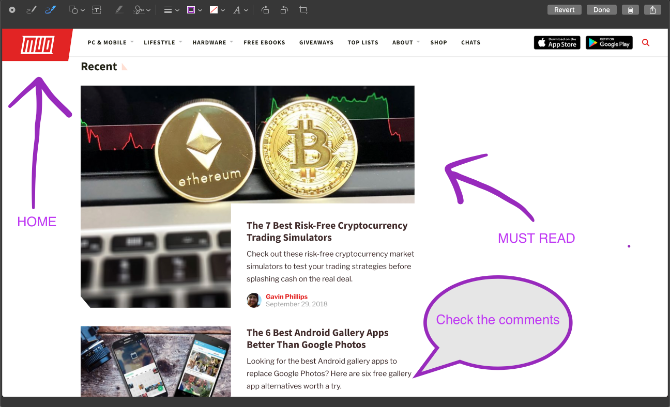
Systém iOS má funkci značkování obrazovky nějakou dobu. Dříve jste potřebovali samostatnou aplikaci pro anotaci vašich snímků obrazovky v systému MacOS, ale už ne. Po pořízení snímku obrazovky vám Mojave nabídne několik možností pro rychlé provádění úprav při používání Mac je rychlý vzhled funkce 5 základních tipů pro rychlý pohled pro náhled souborů MacQuick Look je jemná, ale šikovná funkce systému MacOS. S těmito špičkovými tipy můžete z toho získat více. Přečtěte si více .
Můžete milovat, kreslit, přidávat text, tvary a otáčet nebo ořezávat své oblíbené snímky obrazovky. Změna barvy, písma a tahu pro každou z těchto možností je také na dosah ruky. Pokud jste sériový snímač obrazovky, bude se vám líbit.
Obzvláště působivá je možnost Podepsat; umožňuje vám pomocí trackpadu a prstu vytvořit vlastní podpis, který se přidá na vaše screenshoty. Případně přidejte do fotoaparátu obrázek s vaším podpisem a získáte stejný výsledek. Nové nástroje pro značkování se krásně spojují s novým nástrojem pro ořezávání obrazovky Mojave.
5. Screenshot Utility
Mojave také přidává novou zkratku do arzenálu snímku makra. Pokud zjistíte, že všechny klávesové zkratky je obtížné zapamatovat, měl by vám váš život mnohem usnadnit. lis Cmd + Shift + 5 vyvolání panelu nástrojů Screenshot Utility.
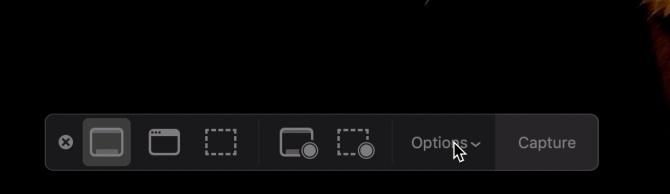
Lišta umožňuje:
- Snímek obrazovky celé obrazovky nebo konkrétní okno
- Snímek obrazovky konkrétní oblasti obrazovky
- Zaznamenejte celou obrazovku
- Zaznamenejte konkrétní část obrazovky
Možnosti také umožňují vybrat, kam se soubor uloží, nastavit počáteční časovač a zobrazit kurzor. Po pořízení snímku obrazovky nebo záznamu se zobrazí v dolním rohu obrazovky. To vám umožní označit a okamžitě je sdílet, aniž byste museli kopii ukládat. Je to snadné a nepřehledné.
6. Spojitá kamera
Skenery dokumentů nakonec vymizí, jakmile se svět stane digitálním. Byly skvělé, zatímco vydržely, ale pracovní postup skenování dokumentu do počítače může být únavný. Pokud jste vyzbrojeni Mojave a zařízením se systémem iOS se systémem iOS 12, použijte pouze kameru Continuity.
To vám umožní vyfotit pomocí zařízení iOS z počítače Mac. Můžete buď pořídit standardní obrázek, nebo nechat dokument naskenovat v systému iOS. Skenování dokumentů detekuje dokument, který je v rámečku, ořízne všechno ostatní a vyřeší drobné problémy s roztažením nebo zkosením.
Na ploše klikněte pravým tlačítkem myši na prázdné místo a vyberte požadovanou možnost pod položkou Importovat z iPhone. Fotoaparát vybraného zařízení se otevře a po pořízení požadované fotografie vyberte Použijte fotografii.
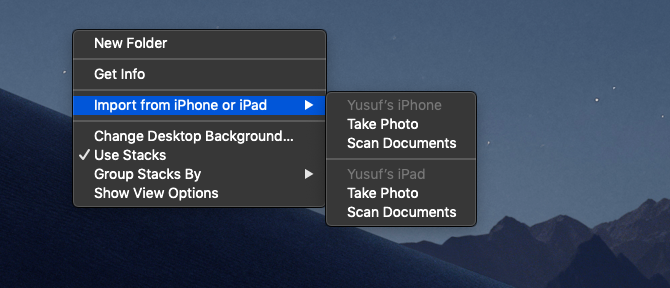
Jedinou výzvou je, že tuto funkci a osobní hotspot nemůžete použít současně, protože oba používají Bluetooth ke komunikaci s Macem.
Continuity Camera se také přímo integruje do nativních aplikací pro Mac, jako jsou Pages, Keynote a TextEdit. Jednoduše klikněte pravým tlačítkem na místo, kam chcete vložit obrázek nebo dokument, a postupujte stejným způsobem.
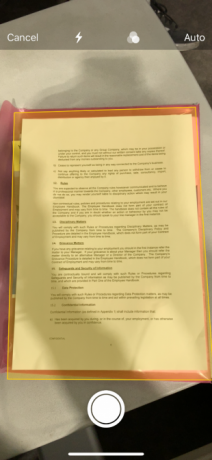
7. Aplikace pro iOS v systému Mac
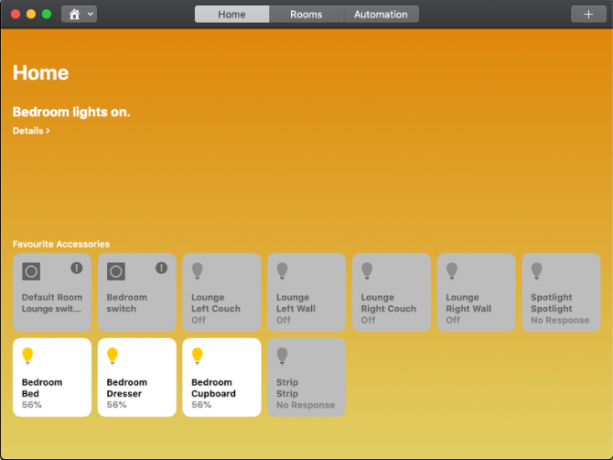
Po upgradu na Mojave jste si možná všimli některých známých ikon ve spouštěči aplikací. Apple pracuje na překladové vrstvě, která umožní spuštění aplikací pro iOS v počítači Mac. V současné době existují pouze čtyři podporované aplikace: Home, News, Stocks a Voice Memos.
Můžete si všimnout, že se jedná o relativně základní aplikace. Je to proto, že Apple musí udělat mnohem více, aby mohl tento nový systém zcela zavádět a učinit jej uživatelsky přívětivým. Učinit aplikace navržené pro dotykový vstup pomocí myši a klávesnice je složité.
Interně se tento projekt nazývá „Marcipán“, ale jeho název se může po dokončení systému změnit. Bude zajímavé vidět, jak budou stejné aplikace fungovat s ohledem na Force Touch, dotykový panel a další prvky uživatelského rozhraní.
8. App Store
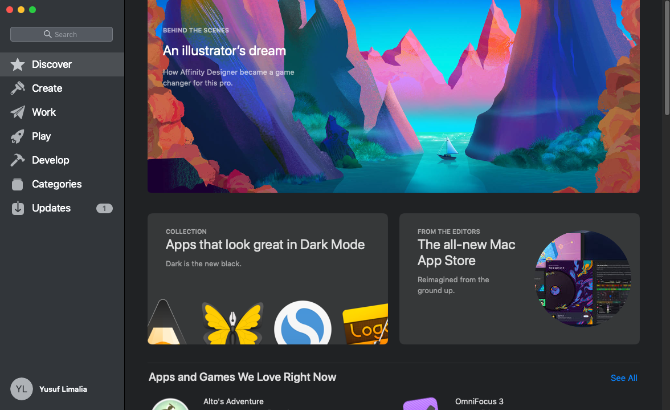
Nové vztahy mezi systémy iOS a macOS se dále rozvíjejí, protože aplikace App Store pro stolní počítače má také náznaky svého mobilního protějšku. Nový App Store je nejen mnohem rychlejší, ale různá vylepšení usnadňují navigaci. To není jen nová fantazie - obchod App Store obdržel kompletní přepracování.
Hlavní navigace byla přesunuta z malých záložek nahoře do mnohem větší sekce na levé straně okna. Objevit obsahuje stránky s kurátorským obsahem a skutečnými případy použití aplikací, které lidé používají. Zbytek obchodu App Store je rozdělen do čtyř hlavních částí:
- Vytvořit
- Práce
- Hrát si
- Rozvíjet
Staré kategorie stylů jsou stále k dispozici, ale nové sekce jsou zaměřeny na to, čeho se vlastně snažíte dosáhnout. Díky tomu je každá sekce vůči uživateli relativnější.
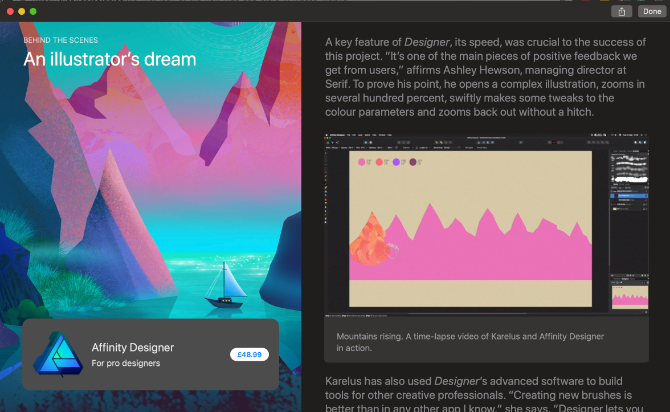
Jedním z prvků, který již v App Store nežije, jsou aktualizace systému. Vaše aplikace stále získávají své aktualizace z App Store, ale aktualizace makra jsou nyní tam, kam patří: pod Systémové preference.
App Store se již nějakou dobu cítil opomíjen, protože většina lidí stahuje aplikace z webových stránek dodavatele. Vypadá to, že se od Mojave změní.
9. Nálezce
Finder nezůstane z léčby Mojave. Můžete si vzpomenout, že prohlížení obrázků ve Finderu bylo dříve trochu trapné s Cover Flow nebo Quick Look. To vše se změní v zobrazení Galerie. Zobrazení Galerie má vodorovné zobrazení vašich miniatur s rychlým přístupem k možnostem označení a metadatům souboru. Schopnost měnit velikost miniatur by byla skvělá, ale vzhledem k seznamu Cover Cover Cover Flow je to mnohem lepší.
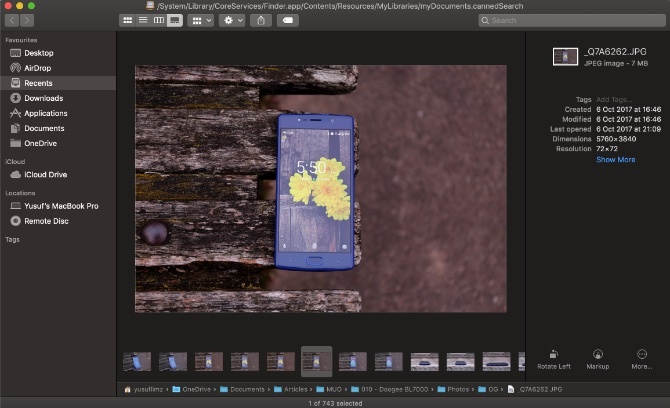
Když už mluvíme o rychlých akcích, Finder vám umožní provést některé změny, aniž byste museli otevírat další aplikaci. Markup poskytuje stejné možnosti pro jednotlivé obrázky, jak je popsáno v části obrazovky.
Pro videa nebo obrazovky 5 nejlepších aplikací pro nahrávání obrazovky pro zachycení obrazovky vašeho Mac OSPotřebujete nástroj pro nahrávání obrazovky na vašem počítači Mac? Zde jsou nejlepší aplikace pro nahrávání obrazovky, které zachytí vaši plochu Mac. Přečtěte si více , Markup tlačítko se stává Oříznout tlačítko, které vám umožní oříznout počáteční a koncový bod videa. Pokud vyberete více obrázků, Markup tlačítko umožňuje Vytvořit PDF sloučením vybraných obrázků do jednoho PDF.
10. Další vylepšení Mojave
Mojave přichází s pomlčkou bezpečnostních vylepšení. Safari byl vylepšen některými funkcemi podobnými správci hesel, protože získává schopnost automaticky vytvářet silná hesla.
Safari navíc umí automaticky vytvářet, automaticky doplňovat a ukládat hesla. Bude dokonce označovat hesla, která jste opakovaně použili, což představuje hlavní bezpečnostní riziko.
Inzerenti se mohou při procházení webu dozvědět o vašem zařízení spoustu informací. Safari to nyní brání tím, že sdílí pouze zjednodušený systémový profil. Vylepšená prevence sledování nabízí ochranu před sociálními médii Jako a Podíl tlačítka a widgety komentářů, které vás sledují bez povolení. Blokování fotoaparátu a mikrofonu počítače Mac se také stalo jednodušší.
V neposlední řadě Safari získává podporu pro favicon. Tato velmi potřebná aktualizace vám pomůže identifikovat karty, když máte mnoho otevřených.
macOS Mojave in Review: Je to skvělé!
Aktualizace jsou vzrušující a děsivé. Někdy vzrušení nežije a vy potřebujete vzít věci do svých rukou získejte vylepšení MacOS, která chcete. V některých případech můžete získejte nejnovější funkce systému MacOS bez aktualizace počítače Mac na nejnovější verzi.
V některých případech společnost zavedla aktualizaci, která obsahuje bezpečnostní chybu nebo narušuje systémy uživatelů. To je důvod, proč mnoho společností, včetně Apple verze beta verze, které jsou testovány na zmírnění těchto situací.
Před aktualizací vždy zajistěte zálohu počítače, zejména pokud provádíte upgrade hlavní verze, jako je Mojave nebo downgrading na předchozí verzi systému MacOS 3 způsoby, jak snížit na starší verzi makraChcete upgradovat Mac na předchozí verzi MacOS? Pokud nejste spokojeni, existuje několik způsobů, jak vrátit verze zpět. Přečtěte si více . Věděli jste, že macOS již obsahuje jeden z nejlepších zálohovací aplikace ve formě Time Machine?
Yusuf chce žít ve světě plném inovativních podniků, chytrých telefonů, které jsou dodávány s tmavě praženou kávou, a počítačů, které mají hydrofobní silová pole, která navíc odpuzují prach. Jako obchodní analytik a absolvent Durban University of Technology, s více než 10 lety zkušeností v rychle se rozvíjejícím technologickém průmyslu, si užívá, že je prostředníkem mezi…


